Hinweis
Für den Zugriff auf diese Seite ist eine Autorisierung erforderlich. Sie können versuchen, sich anzumelden oder das Verzeichnis zu wechseln.
Für den Zugriff auf diese Seite ist eine Autorisierung erforderlich. Sie können versuchen, das Verzeichnis zu wechseln.
In diesem Artikel werden verschiedene Xamarin.iOS-Konfigurationsoptionen für Visual Studio erläutert.
Verwenden übereinstimmender Xamarin.iOS Versionen
Visual Studio 2019 oder Visual Studio 2017 müssen dieselbe Version von Xamarin.iOS verwenden, die auf dem Mac-Buildhost installiert ist. So stellen Sie sicher, dass dies der Fall ist:
Wählen Sie bei Verwendung von Visual Studio 2019 oder Visual Studio 2017 den Updatekanal Stabil in Visual Studio für Mac aus.
Wählen Sie bei Verwendung der Vorschauversion von Visual Studio 2019 den Updatekanal Alpha in Visual Studio für Mac aus.
Hinweis
Ab der Version 15.6 von Visual Studio 2017 wird automatisch erkannt, ob der Mac-Buildhost dieselbe Version von Xamarin.iOS wie Windows verwendet. Liegt ein Versionskonflikt vor, stellt Visual Studio 2017 die Option bereit, die richtige Version auf dem Mac-Buildhost per Remotezugriff zu installieren. Weitere Informationen finden Sie im Abschnitt Automatische Bereitstellung eines Macs im Leitfaden Durchführen einer Kopplung mit einem Mac.
iOS-Symbolleiste
Wenn ein iOS-Projekt in Visual Studio 2019 oder Visual Studio 2017 geöffnet ist, sollte die iOS-Symbolleiste angezeigt werden. Standardmäßig umfasst diese vier Schaltflächen, die für die Xamarin.iOS-Entwicklung nützlich sind:
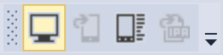
- Mit Mac koppeln: öffnet das Dialogfeld „Mit Mac koppeln“. Diese Option ist aktiviert, wenn ein iOS-Projekt in Visual Studio 2019 oder Visual Studio 2017 geöffnet ist.
- iOS-Simulator anzeigen: öffnet den iOS-Simulator auf dem Mac-Buildhost im Vordergrund. Diese Option ist aktiviert, wenn ein iOS-Projekt in Visual Studio 2019 oder Visual Studio 2017 geöffnet ist.
- Geräteprotokoll: öffnet ein Fenster, in dem Sie Geräteprotokolle untersuchen können. Diese Option ist aktiviert, wenn ein iOS-Projekt in Visual Studio 2019 oder Visual Studio 2017 geöffnet ist.
- IPA-Datei auf Buildserver anzeigen: öffnet ein Fenster auf dem Mac-Buildhost, in dem der Speicherort der IPA-Datei für die App angezeigt wird. Diese Option wird nach Abschluss eines Builds aktiviert, für den eine IPA-Datei erstellt wurde.
Wenn diese Symbolleiste nicht angezeigt wird, öffnen Sie das Menü Ansicht in Visual Studio 2019 oder Visual Studio 2017, und wählen Sie Symbolleisten > iOS aus:
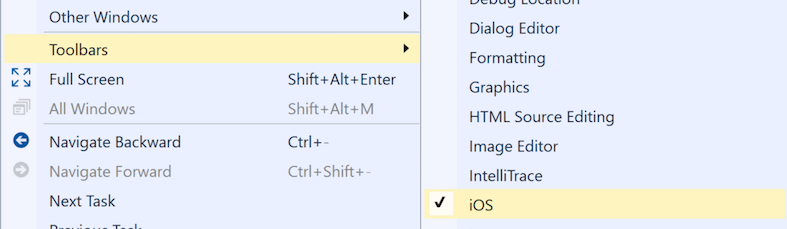
Dropdownmenü „Projektmappenplattformen“
Über das Dropdownmenü Projektmappenplattformen können Sie festlegen, ob für Ihren nächsten Build ein physisches Gerät oder ein Simulator als Zielplattform verwendet werden soll.
So stellen Sie sicher, dass das Dropdownmenü in der Standardsymbolleiste angezeigt wird:
- Klicken Sie in Visual Studio 2019 oder Visual Studio 2017 rechts in der Standardsymbolleiste auf den Abwärtspfeil.
- Wählen Sie Schaltflächen hinzufügen oder entfernen aus.
- Stellen Sie sicher, dass das Projektmappenplattformen-Element aktiviert ist:
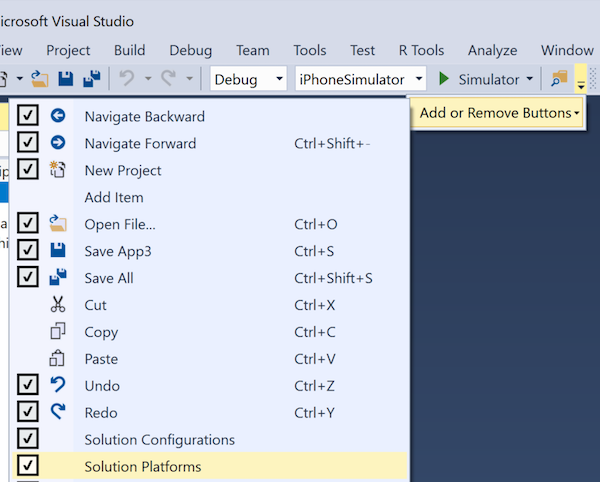
Falls ein iOS-Projekt geöffnet ist, sollten die Standardsymbolleiste und die iOS-Symbolleiste nun wie auf dem folgenden Screenshot aussehen:
